كيفية تحديث الويندوز بدون تحديث الويندوز
يجب تثبيت تحديثات Windows مباشرة من الأداة المساعدة Windows Update المضمنة في نظام التشغيل. لكن ماذا لو لم تنجح؟ إذا لم يتم تحديث Windows(Windows won’t update) أو لم تتمكن من رؤية بعض تحديثات Windows التي تعرف أنها يجب أن تكون موجودة ، فهناك بعض الطرق البديلة لتثبيتها.
تتضمن الطريقة الأولى لتحديث Windows التي سننظر فيها برامج الجهات الخارجية. على الرغم من أنها لم يتم إنشاؤها بواسطة Microsoft ، إلا أنها لا تزال توفر جميع التحديثات الصحيحة مباشرة من الشركة ، لذلك لا داعي للقلق من أنها لن تعمل أو أنها ضارة. أدوات Windows Update(Windows Update) هذه هي برامج تفتحها على جهاز الكمبيوتر الخاص بك وتقوم بالبحث عن أي تحديثات مفقودة ثم توفر طريقة فائقة السهولة لتثبيتها.

هناك طريقة أخرى لتثبيت تحديثات Windows بدون أداة (Windows)Windows Update الرسمية أو أداة خارجية ، وهي البحث في موقع Microsoft. لديهم أداة بحث مصممة خصيصًا للعثور على التحديثات.
هذه التقنية ليست سلسة لأنك تحتاج إلى معرفة التحديثات التي تفتقدها لمعرفة التحديثات التي تريد تنزيلها ، لكنها لا تزال تعمل وتضمن تحديثات أصلية.
تعمل التحديثات من Windows على إصلاح الثغرات الأمنية وتحسين الأداء وإضافة ميزات. من الأفضل دائمًا الحصول على جميع التحديثات التي يمكنك الحصول عليها حتى يكون جهاز الكمبيوتر الخاص بك هو الأفضل ، على الأقل من حيث التصحيحات والتحديثات المتعلقة بنظام Windows .(Windows)
كيفية تحديث Windows ببرنامج جهة خارجية(How To Update Windows With a Third-Party Program)
OUTDATEfighter هو برنامج متخصص في تحديث البرامج باستمرار(keeping software up to date) . يقوم بمسح جهاز الكمبيوتر الخاص بك بحثًا عن أي برامج قديمة ويوفر طريقة سهلة لتحديثها إلى أحدث الإصدارات.
ما يميز محدث البرنامج هذا هو أنه يشتمل حتى على أداة مساعدة Windows Update لجعل تحديث Windows بنفس سهولة تحديث برامجك الأخرى.
إليك ما يجب القيام به:
- قم بتنزيل وتثبيت برنامج OUTDATEfighter(Download and install OUTDATEfighter) . يجب أن يعمل على جميع أنظمة تشغيل Windows ، لكنني اختبرته في Windows 8 و Windows 7 .
- قم بتشغيل البرنامج واختر Windows Update من الجانب الأيسر.
- حدد Scan for update في الأسفل.

- انتظر حتى يتم العثور على جميع تحديثات (Wait)Windows المتوفرة وإدراجها في البرنامج. اعتمادًا على سرعة جهاز الكمبيوتر الخاص بك وعدد التحديثات التي يعثر عليها ، قد يستغرق هذا وقتًا طويلاً للتجميع.
- حدد التحديثات التي تريد تثبيتها. لتثبيت كل شيء في علامة التبويب "التحديثات المهمة"(Important Updates) ، ضع علامة اختيار في المربع المجاور للاسم(Name) ؛ افعل الشيء نفسه بالنسبة للتحديثات الاختيارية(Optional Updates) . لمعرفة المزيد حول أي تحديث معين ، انقر فوق الحرف الصغير (i) الموجود بجانبه.

- حدد تثبيت تحديثات Windows المحددة(Install Selected Windows Updates) .
- انتظر(Wait) حتى يقوم البرنامج بتنزيل تحديثات Windows وتثبيتها.(Windows)

- سواء تم إخبارك بذلك أم لا ، أعد تشغيل الكمبيوتر بعد انتهاء تثبيت التحديثات.
يُطلق على أداة Windows Update(Windows Update) الأخرى التابعة لجهة خارجية والتي يمكنك استخدامها لتحديث Windows اسم Windows Update MiniTool . يحتوي هذا الخيار على عدد قليل من الخيارات أكثر مما ستجده في OUTDATEfighter ، لكن ليس عليك استخدامها. لا يزال العثور على التحديثات وتطبيقها أمرًا سهلاً ومباشرًا حقًا.
- قم بتنزيل Windows Update MiniTool(Download Windows Update MiniTool) .
- افتح ملف ZIP واستخرج الملفين من الداخل.
- افتح wumt_x64 إذا كنت تستخدم إصدار 64 بت من Windows ، أو استخدم الإصدار wumt_x86 .

- اضغط(Press) على زر التحديث إلى اليسار.
- انتظر(Wait) حتى يقوم Windows Update MiniTool بالعثور على جميع التحديثات المتاحة.
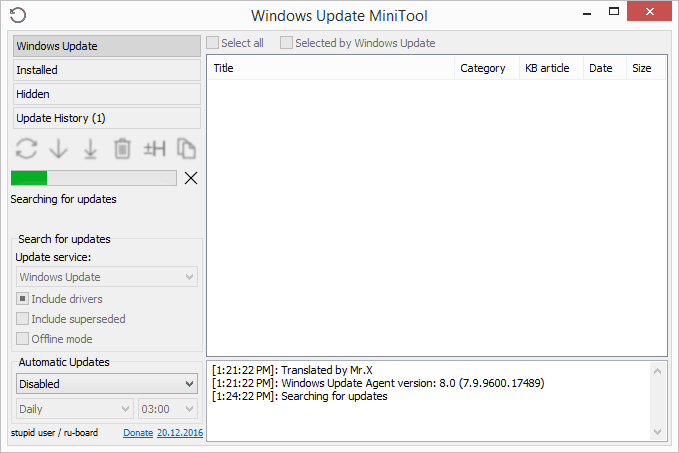
- حدد التحديثات التي تريد تثبيتها. إذا قمت بتمرير الماوس فوق أحد العناصر ، يمكنك مشاهدة وصفه ، والذي قد يساعدك في تحديد ما إذا كنت بحاجة إليه أم لا.

- اضغط(Press) على زر التنزيل من الجانب الأيسر. تأكد من تحديد سهم التنزيل الذي يحتوي على سطر تحته ؛ الآخر (الثاني من اليسار) مخصص لتنزيل التحديثات فقط وليس لتثبيتها.

- انتظر(Wait) حتى يقوم البرنامج بتنزيل التحديثات وتثبيتها. سيقوم Windows Update MiniTool(Windows Update MiniTool) بفحص جهاز الكمبيوتر الخاص بك تلقائيًا مرة أخرى بعد التحديث لإظهار أي تحديثات أخرى تحتاجها.
كيفية تنزيل تحديثات Windows من موقع Microsoft على الويب(How To Download Windows Updates From Microsoft’s Website)
توفر Microsoft(Microsoft) أيضًا أداة مساعدة بديلة لـ Windows Update(Windows Update) ، ولكنها ليست سهلة الاستخدام. بدلاً من فحص جهاز الكمبيوتر الخاص بك بحثًا عن أي تحديثات ضرورية ، يمكنك تصفح كتالوج Microsoft Update(Microsoft Update Catalog) لتنزيل تحديثات Windows يدويًا.(Windows)
يتضمن كتالوج Microsoft Update تحديثات برامج التشغيل(driver updates) والإصلاحات العاجلة وتحديثات البرامج. لاستخدامه ، ما عليك سوى البحث عن التحديث الذي تحتاجه ثم تنزيله وتثبيته بنفسك.
- قم بزيارة كتالوج Microsoft Update(Visit Microsoft Update Catalog) .
- ابحث عن الملف الذي تريد تنزيله.
- حدد تنزيل(Download) بجوار العنصر الصحيح.

- حدد الارتباط في المربع المنبثق لبدء التنزيل.

- افتح الملف الذي تم تنزيله لتثبيته.
إذا كنت بحاجة إلى تثبيت العديد من تحديثات Windows في وقت واحد ، فإن استخدام كتالوج التحديث ليس فكرة جيدة. كما يمكنك أن تقول ، يجب تنزيل كل ملف على حدة ثم تثبيته يدويًا.
تعد أدوات Windows Update للجهات الخارجية الموجودة أعلى هذه الصفحة أفضل بكثير في التنزيلات / التحديثات المجمعة وتضمن حصولك على جميع التحديثات الضرورية في كل مرة تقوم فيها بتحديث Windows.
Related posts
New ميزات في Windows 10 version 20H2 October 2020 Update
Win Update Stop: تعطيل Windows Updates على Windows 10
كيفية إدارة أو إيقاف Windows 10 Update باستخدام WAU Manager
كيفية الحصول على Windows 10 version 21H1 May 2021 Update
المحتملة Windows Update Database error تم اكتشافها في Windows 10
كيفية إصلاح Windows Update Error Code C80003F3 على Windows 10
أشياء للقيام بها قبل تنزيل Windows 10 Feature Update التالي
الدليل الكامل لتحديثات Windows 10
إصلاح عدم عمل كاميرا الويب بعد تحديث الذكرى السنوية لنظام Windows 10
كيفية تسجيل اجتماع Zoom بدون إذن في Windows 10
تمت إزالة الميزات في Windows 10 V20H2 October 2020 Update
قم بتحويل MBR إلى قرص GPT دون فقد البيانات في نظام التشغيل Windows 10
Block Driver Updates عبر Windows Quality Update في Windows 10
ما الجديد في Windows 10 October 2020 Update؟
ما الجديد في Windows 10 May 2019 Update؟ 13 ميزة جديدة!
كيفية استخدام Network Sniffer Tool PktMon.exe في Windows 10
كيفية إيقاف تحديثات Windows 10 May 2021 Update
12+ سببًا للحصول على تحديث أبريل 2018 لنظام Windows 10
New ميزات إيجابيات تكنولوجيا المعلومات في Windows 10 v 20H2 October 2020 Update
لن يقوم Windows Update بتثبيت التحديثات؟ كيف يمكن اصلاح هذه المشكلة
